- Yazar Jason Gerald [email protected].
- Public 2024-01-19 22:14.
- Son düzenleme 2025-01-23 12:50.
Bu wikiHow makalesi sana bilgisayarınızdan Android telefonunuza veya tabletinize nasıl müzik ekleyeceğinizi öğretir. Müziği doğrudan Google Play Müzik web sitesine yükleyerek veya doğrudan cihazınıza göndermek için bir Windows veya Mac bilgisayar kullanarak ekleyebilirsiniz.
Adım
Yöntem 1/3: Google Play Müzik'i Kullanma
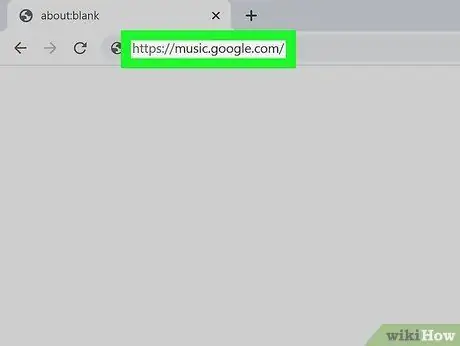
Adım 1. Bilgisayarda Google Play Müzik sayfasına gidin
Bilgisayarınızdaki bir web tarayıcısında https://music.google.com/ adresini ziyaret edin. Bundan sonra, Google hesabınızda zaten oturum açtıysanız, ana Google Play Müzik sayfası görüntülenecektir.
- Google hesabınıza giriş yapmadıysanız, “bağlantıya tıklayın. Kayıt olmak sayfanın sağ üst köşesinde”, ardından e-posta adresinizi ve şifrenizi girin.
- Birden fazla Google hesabında oturum açtıysanız, sayfanın sağ üst köşesindeki profil simgesini tıklayın ve açılır menüden kullanmak istediğiniz hesabı seçin.
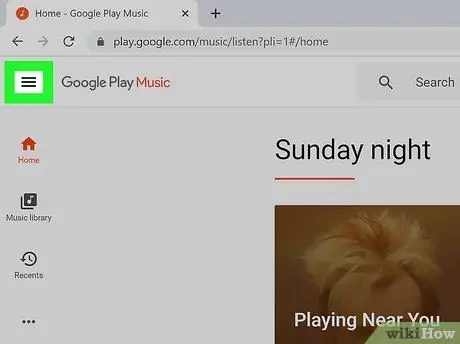
Adım 2. öğesine tıklayın
Sayfanın sol üst köşesindedir. Bundan sonra, tarayıcı penceresinin sol tarafında bir açılır pencere görünecektir.
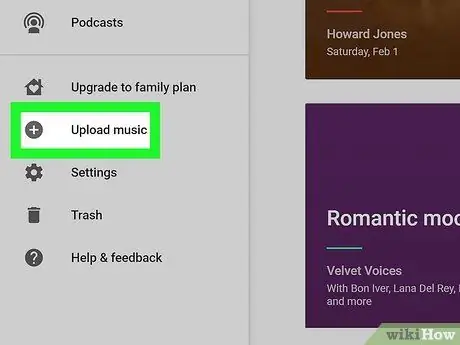
Adım 3. Müzik yükle'ye tıklayın
Bu, açılır pencerenin altındadır. Bundan sonra, Google Play Müzik yükleme sayfasına yönlendirileceksiniz.
Bir Google Play Müzik hesabı oluşturmadıysanız, “ SONRAKİ ”, banka veya kredi kartı bilgilerinizi girin ve “ ETKİNLEŞTİR ” sonraki adıma geçmeden önce. Bu adım yalnızca menşe ülkeyi doğrulamak için yapıldığından sizden herhangi bir ücret alınmaz.
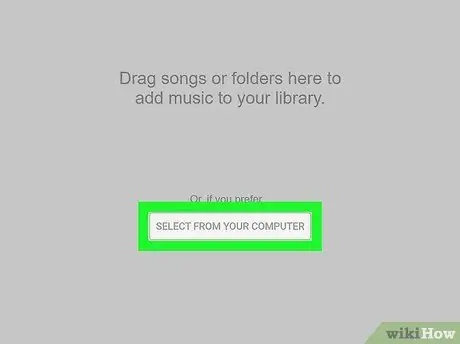
Adım 4. BİLGİSAYARINIZDAN SEÇ'e tıklayın
Sayfanın alt kısmındadır. Bundan sonra, bir Dosya Gezgini (Windows) veya Bulucu (Mac) penceresi görünecektir.
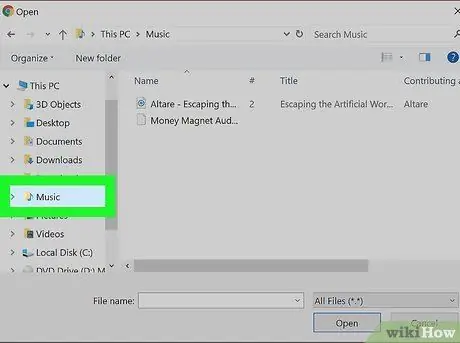
Adım 5. İstediğiniz müzik klasörünü seçin
Pencerenin sol tarafındaki müzik depolama klasörüne tıklayın. Müzik koleksiyonu klasörünü bulmak için ana pencerede ek bir klasöre çift tıklamanız gerekebilir.
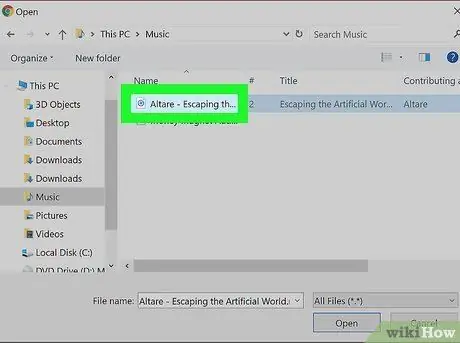
Adım 6. Eklemek istediğiniz müziği seçin
Şarkıları seçmek için fareyi müzik klasörünün içeriğinin üzerine tıklayıp sürükleyin veya Ctrl (Windows) veya Command (Mac) tuşunu basılı tutun ve şarkıları tek tek seçmek için tıklayın.
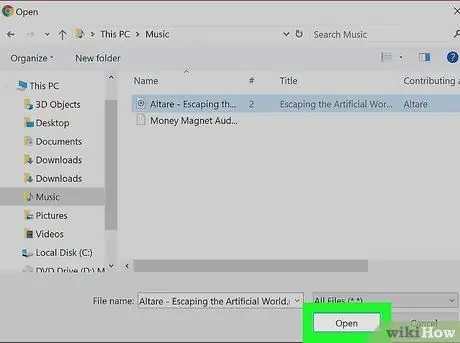
Adım 7. Aç'ı tıklayın
Pencerenin altında. Bundan sonra, seçilen müzik Google Play Müzik'e yüklenecektir. Bunu yaptıktan sonra, yüklenen şarkıyı Google Play Müzik uygulamasını kullanarak çalabilirsiniz.
Yöntem 2/3: Windows Bilgisayarında Müzik Dosyaları Gönderme
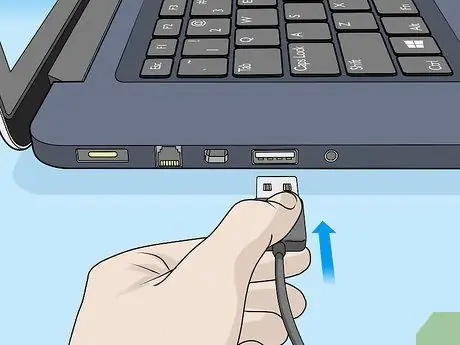
Adım 1. Android cihazını bilgisayara bağlayın
Aygıtı bilgisayarın USB bağlantı noktalarından birine bağlamak için şarj kablosunu kullanın.
Cihaz sizden bir bağlantı türü seçmenizi isterse, “ Medya cihazları (MTP) ” sonraki adıma geçmeden önce ekranda görüntülenir.
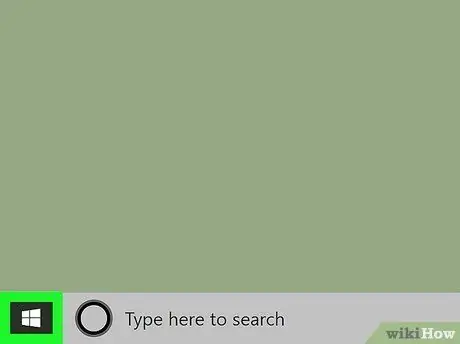
Adım 2. “Başlat” menüsünü açın
Ekranın sol alt köşesindeki Windows logosuna tıklayın.
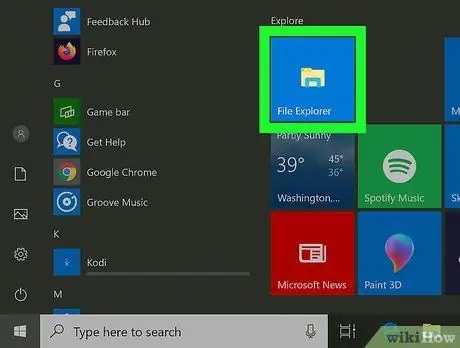
3. Adım. Dosya Gezgini uygulamasını açın
“Başlat” penceresinin sol alt köşesindeki klasör simgesine tıklayın.
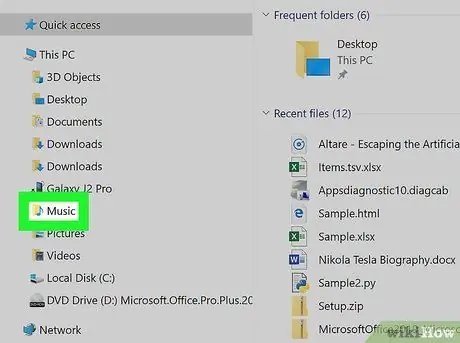
Adım 4. Müzik koleksiyonu klasörüne gidin
Dosya Gezgini penceresinin sol tarafındaki klasöre tıklayarak müzik depolama klasörünü açın. Müzik klasörüne girmek için ana Dosya Gezgini penceresinde ek bir klasöre çift tıklamanız gerekebilir.
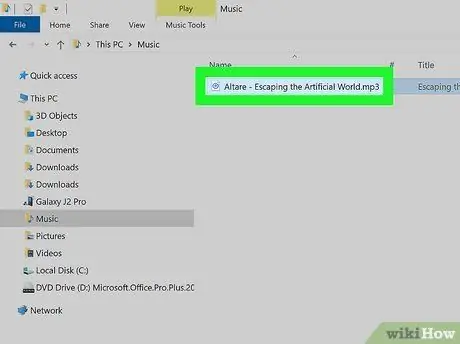
Adım 5. Cihaza eklemek istediğiniz müziği seçin
İşaretlemek için seçmek istediğiniz müziğin üzerine fareyi tıklayın ve sürükleyin veya belirli şarkıları tek tek işaretlemek için tıklarken Ctrl tuşunu basılı tutun.
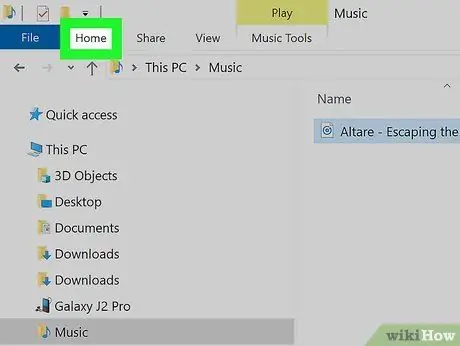
Adım 6. Ana Sayfa sekmesine tıklayın
Dosya Gezgini penceresinin sol üst köşesindedir. Bundan sonra, sekmesi altında yeni bir araç çubuğu görüntülenecektir “ Ev ”.
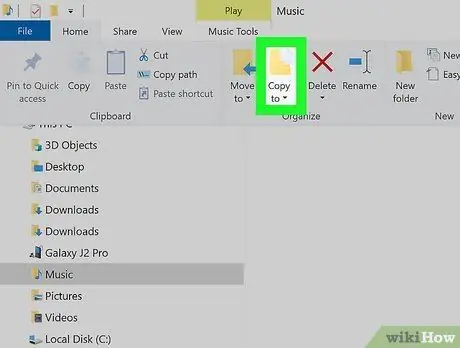
Adım 7. Kopyala'yı tıklayın
Bu seçenek, araç çubuğunun "Düzenle" bölümünde bulunan bir klasör simgesiyle belirtilir. Bundan sonra, bir açılır menü görüntülenecektir.
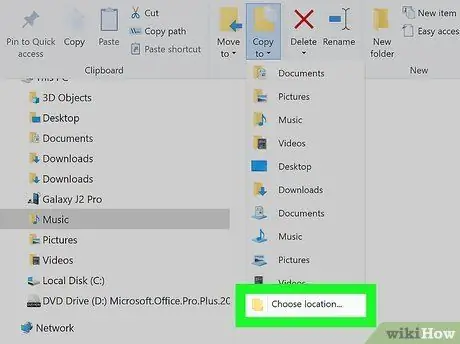
Adım 8. Konum seç'e tıklayın
Açılır menünün alt satırındadır.
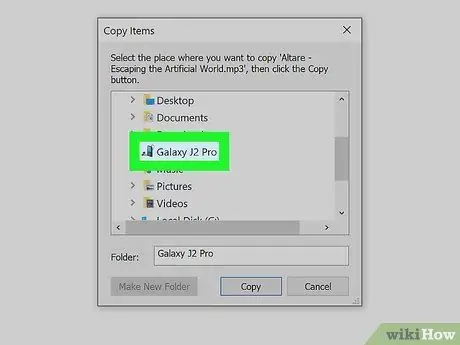
9. Adım. Android cihaz adına tıklayın
Bu klasör genellikle bir açılır pencerede gösterilir. Bundan sonra, klasördeki dosyaların görüntülenmesi için klasör açılacaktır.
Cihaz adını görmek için yukarı kaydırmanız gerekebilir
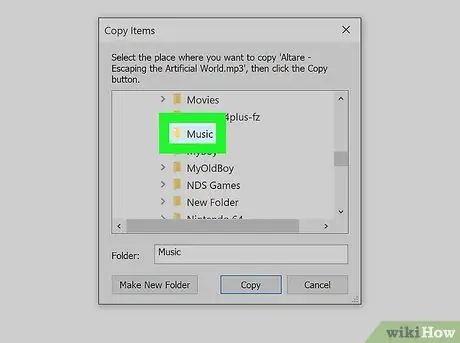
Adım 10. “Müzik” klasörüne tıklayın
Bu klasör, açılan ana Android klasörünün altında gösterilir.
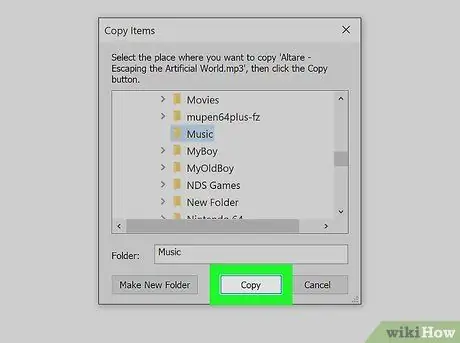
Adım 11. Kopyala'yı tıklayın
Pencerenin altında. Bundan sonra, seçilen müzik Android cihazına kopyalanacaktır.
Kopyalama işlemi birkaç dakika sürebilir
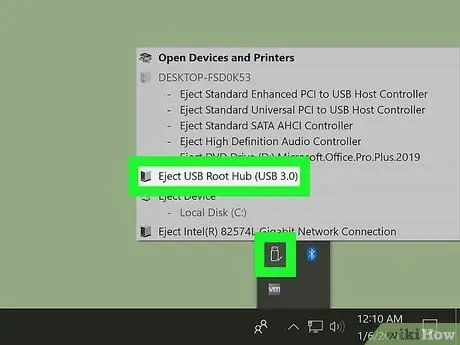
Adım 12. Android cihazını bilgisayardan güvenli bir şekilde ayırın
Bu, müzik kopyalama işlemi tamamlandıktan sonra cihazınızın bilgisayarınızla olan bağlantısını güvenle kesebilmeniz için yapılır.
Yöntem 3/3: Bir Mac Bilgisayarda Müzik Dosyaları Gönderme

Adım 1. Android cihazını Mac bilgisayara bağlayın
Aygıtı bilgisayarın USB bağlantı noktalarından birine bağlamak için şarj kablosunu kullanın.
- Mac'inizde bir USB bağlantı noktası yoksa bir USB-C veya USB-3.0 adaptör kablosu satın almanız gerekir.
- Cihaz sizden bir bağlantı türü seçmenizi isterse, “ Medya cihazları (MTP) ” sonraki adıma geçmeden önce ekranda görüntülenir.
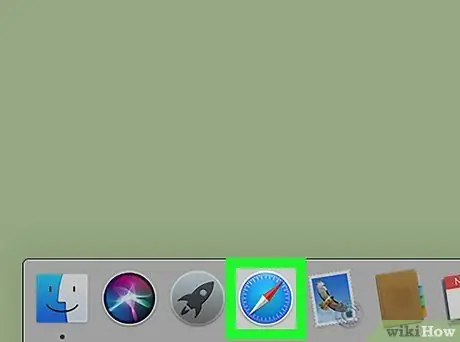
Adım 2. Bilgisayarda bir tarayıcı açın
Android, Mac bilgisayarlarla otomatik olarak eşitlenmediğinden, cihazınızın Mac bilgisayarlara bağlanmasına ve eşitlenmesine izin vermek için resmi bir program indirmeniz gerekir.
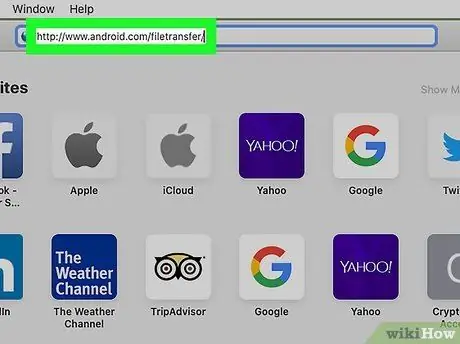
3. Adım. Android Dosya Aktarımı sayfasını ziyaret edin
www.android.com/filetransfer/ adresine gidin. Bundan sonra, program indirme sayfası açılacaktır.
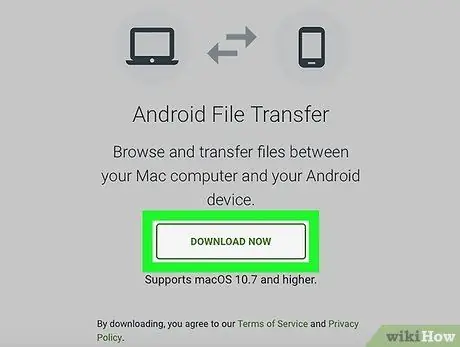
Adım 4. ŞİMDİ İNDİR düğmesine tıklayın
Bu, sayfanın ortasındaki yeşil bir düğmedir. Bundan sonra, Android Dosya Aktarımı kurulum dosyası indirilecektir.
Tarayıcı ayarlarınıza bağlı olarak indirmeyi onaylamanız ve dosya için bir kaydetme konumu belirtmeniz gerekebilir
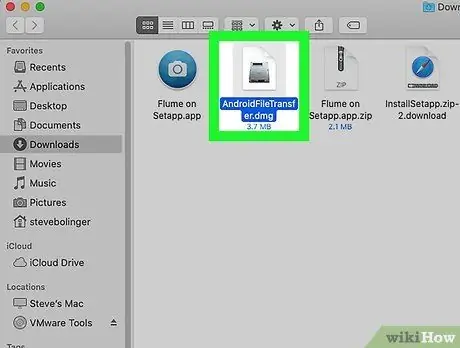
Adım 5. Android Dosya Aktarımı programını yükleyin
Yüklemek için DMG dosyasına çift tıklamanız, “Sistem Tercihleri” penceresinde dosyayı doğrulamanız (MacOS Sierra ve sonrası için), ardından Android Dosya Aktarımı simgesini tıklayıp “Uygulamalar” kısayoluna sürüklemeniz gerekir.
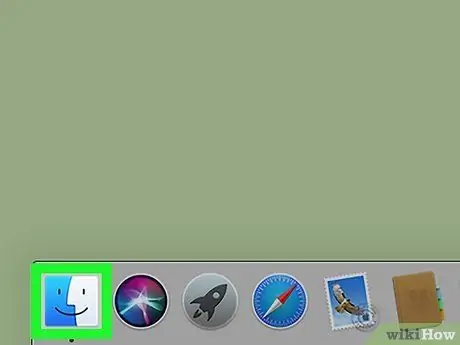
Adım 6. Finder uygulamasını açın
Bu uygulama, bilgisayarın Dock'unda mavi bir yüz simgesiyle işaretlenmiştir.
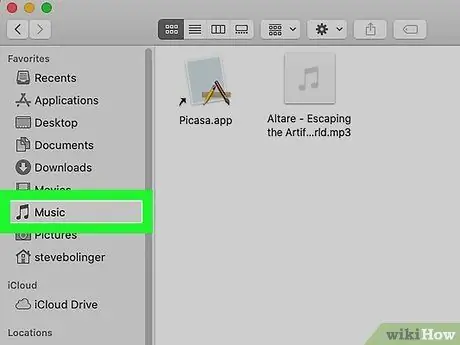
Adım 7. Müzik depolama klasörüne gidin
Finder penceresinin sol tarafındaki müzik depolama klasörüne tıklayın. Müzik koleksiyonunuzu görüntülemek için ana Finder penceresindeki ek klasörlere tıklamanız gerekebilir.
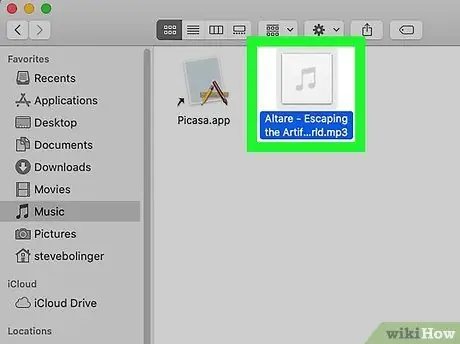
Adım 8. Cihaza eklemek istediğiniz müziği seçin
Seçmek için fareyi müziğin üzerine tıklayıp sürükleyin veya belirli şarkılara tek tek yer işareti koymak için tıklarken Komut tuşunu basılı tutun.
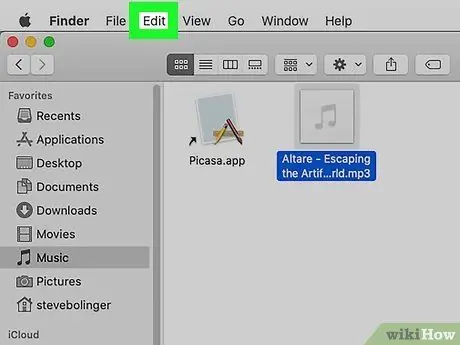
Adım 9. Düzenle düğmesini tıklayın
Bilgisayar ekranınızın sol üst köşesindedir. Bundan sonra, bir açılır menü görüntülenecektir.
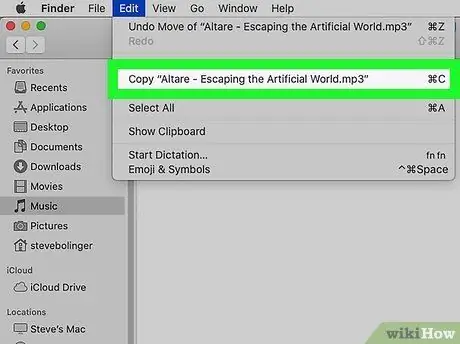
Adım 10. Kopyala'yı tıklayın
Menünün en üstünde " Düzenlemek " Bundan sonra, seçilen müzik kopyalanacaktır.
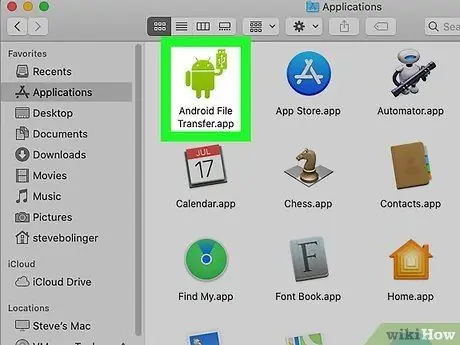
Adım 11. Android Dosya Aktarımı programını açın
Bundan sonra, Android Dosya Aktarımı penceresinde Android cihazınızdaki (biri "Müzik" etiketli) klasörlerin bir listesini görebileceksiniz.
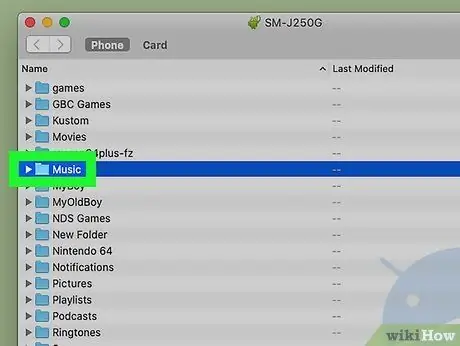
Adım 12. “Müzik” klasörüne çift tıklayın
Android Dosya Aktarımı penceresinin ortasındadır. Bundan sonra, klasör açılacaktır.
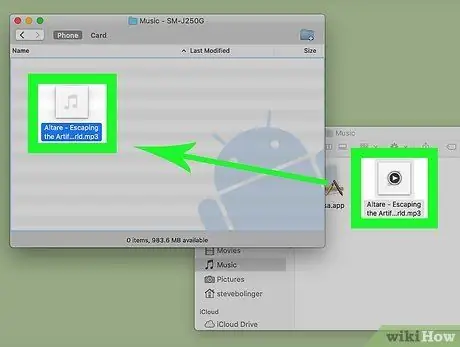
Adım 13. Düzenle'ye tıklayın, ardından tıklayın Öğeleri Yapıştır.
Tercih " Öğeleri Yapıştır " açılır menünün en üstündedir " Düzenlemek " Bundan sonra, seçilen müzik Android cihazına kopyalanacaktır. Kopyalama işlemi tamamlandıktan sonra cihazınızın bilgisayarınızla olan bağlantısını güvenle kesebilir ve kopyalanan müzikleri dinleyebilirsiniz.






